
[Решено] Заметки Samsung не синхронизируются? 8 лучших решений, чтобы это исправить

«У меня есть S24 Ultra. Он не синхронизирует заметки с моим s7+. Там написано «синхронизация», но это занимает много времени и не завершается, так как работает «медленно». При каждой попытке синхронизируется пара 30-40 файлов из 500, которые у меня есть. Я пытался синхронизировать несколько раз за последние 3 дня, но все работает медленно или не работает. Есть идеи, как это исправить?"
- Из Реддита
Samsung Notes — универсальное приложение для записи идей, организации задач и синхронизации заметок между устройствами. Но что произойдет, если Samsung Notes не синхронизируется или приложение перестанет работать?
Распространенные проблемы, такие как не открывание Samsung Notes или неработающее приложение Samsung Notes, могут нарушить ваш рабочий процесс. В этом руководстве мы объясним причины проблемы «Samsung Notes не синхронизируется» и предложим 8 пошаговых решений. В качестве бонуса вы также узнаете, как создавать резервные копии и синхронизировать все данные Samsung с вашим компьютером с помощью профессионального инструмента резервного копирования Android .
Почему Samsung Notes не работает? Проблемы с синхронизацией с Samsung Notes обычно возникают из-за технических проблем или проблем, связанных с учетной записью. Некоторые распространенные причины включают в себя:
Чтобы устранить проблемы с несинхронизацией Samsung Notes, систематически выполняйте следующие действия:
Прежде всего, проверьте, включена ли у вас синхронизация, поскольку это очень важно, поскольку, если синхронизация отключена, ваши заметки не будут обновляться на разных устройствах независимо от любых других мер, которые вы предпримете.
Шаг 1. Откройте Заметки Samsung.
Шаг 2. Нажмите «Меню» > «Настройки» > «Синхронизировать с Samsung Cloud». Убедитесь, что переключатель синхронизации включен.
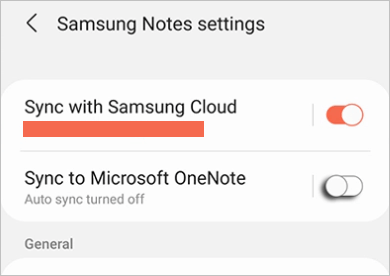
Это позволяет приложению обмениваться данными с Samsung Cloud в режиме реального времени.
Нестабильное подключение к Интернету часто нарушает операции синхронизации. Убедитесь, что ваше устройство подключено к надежному Wi-Fi или мобильной сети. Перезагрузите маршрутизатор или при необходимости переключитесь на другую сеть.
Перезагрузка телефона Samsung служит простым, но эффективным инструментом обслуживания, способным помочь в решении многочисленных распространенных проблем с устройством и узких мест в производительности, например, в случае, когда Samsung Notes не синхронизируется.
Шаг 1. Нажмите и удерживайте кнопку «Питание».
Шаг 2. Нажмите «Перезагрузить» и дождитесь перезагрузки устройства.

Устаревшие приложения могут содержать ошибки, препятствующие синхронизации.
Шаг 1. Посетите Google Play Store или Galaxy Store.
Шаг 2. Найдите Samsung Notes.
Шаг 3. Нажмите «Обновить», если доступна новая версия.
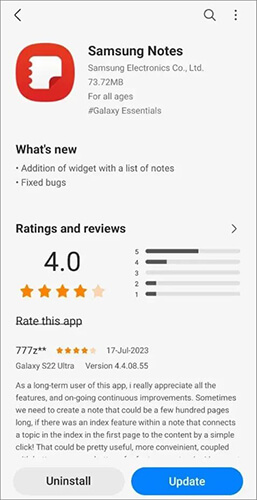
Иногда проблему можно решить, запустив синхронизацию вручную.
Шаг 1. Откройте Samsung Notes и перейдите в раздел «Синхронизация Samsung Notes».
Шаг 2. Нажмите «Синхронизировать сейчас» и дождитесь завершения процесса.
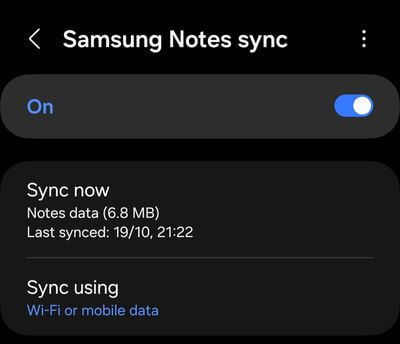
Неправильные настройки даты и времени могут помешать синхронизации приложения.
Шаг 1. Зайдите в «Настройки» > «Общее управление» > «Дата и время».
Шаг 2. Включите «Автоматическую дату и время» для синхронизации со временем сети.

Неправильная или неактивная учетная запись может заблокировать синхронизацию. Если вы недавно сменили учетные записи или вышли из системы, это может быть причиной проблемы с синхронизацией.
Шаг 1. Перейдите в «Настройки» > «Учетные записи и резервное копирование» > «Управление учетными записями».

Шаг 2. Нажмите «Учетная запись Samsung» и подтвердите, что вы вошли в правильную учетную запись. При необходимости выйдите из системы и войдите снова, используя правильные учетные данные.
Шаг 3. После входа в систему перейдите в «Samsung Notes» > «Настройки» > «Синхронизировать с Samsung Cloud», чтобы убедиться, что синхронизация активирована.
Поврежденные или устаревшие данные кэша могут помешать бесперебойной работе приложения Samsung Notes. Очистка кеша приложения является распространенным решением проблем с синхронизацией.
Шаг 1. Перейдите в «Настройки» > «Приложения» > «Samsung Notes».
Шаг 2. Нажмите «Хранилище».
Шаг 3. Выберите «Очистить кеш». Перезапустите приложение и проверьте, работает ли синхронизация.

Очистка кэша не приведет к удалению ваших заметок или данных; он просто удаляет временные файлы, которые могут быть причиной проблемы. Если это не помогает, вы также можете попробовать «Очистить данные» (но имейте в виду, что при этом будут удалены все несинхронизированные заметки, хранящиеся только локально).
Хотя устранение проблем с синхронизацией Samsung Notes имеет решающее значение, наличие полной резервной копии всех ваших данных Samsung может избавить вас от неудобств в будущем. Надежный инструмент, такой как Coolmuster Android Backup Manager упрощает этот процесс.
Coolmuster Android Backup Manager — это профессиональный инструмент, предназначенный для резервного копирования и восстановления данных Android , предлагающий:
Как использовать менеджер резервного копирования Android для резервного копирования вашего устройства Samsung на компьютер ?
01 Установите Android Backup Manager на свой компьютер. Поддерживаются Windows 7 или более поздняя версия и Mac OS X 10.9 или более поздняя версия.
02 Подключите устройство Samsung через USB-кабель или Wi-Fi. Если вы используете USB-кабель, вам необходимо включить отладку по USB на вашем устройстве Samsung: перейдите в «Настройки» > «Параметры разработчика» > «Отладка по USB». Включите отладку по USB, чтобы разрешить подключение.

03 После подключения нажмите «Резервное копирование».

04 Теперь вы можете выбрать типы данных, резервную копию которых хотите создать, например «Фотографии» или «Контакты». Затем выберите папку назначения на своем компьютере и нажмите «Резервное копирование», чтобы создать резервную копию ваших данных.

Отсутствие синхронизации Samsung Notes может разочаровать, но использование методов, описанных выше, должно помочь вам решить проблему. Эти решения — от включения синхронизации до очистки кэша приложения — решают распространенные проблемы.
В качестве более комплексного решения можно использовать Coolmuster Android Backup Manager для синхронизации всех данных Samsung с компьютером, что обеспечивает дополнительную безопасность и спокойствие. Независимо от того, устраняете ли вы неполадки или ищете надежную стратегию резервного копирования, эти советы обеспечат безопасность и доступность ваших данных.
Похожие статьи:
5 простых методов | Как перенести заметки Samsung на iPhone
Синхронизация Samsung Notes с Google Диском: 2 простых и эффективных метода
[Советы Samsung] Полное руководство по резервному копированию заметок Samsung (3 метода)

 Android Восстановление
Android Восстановление
 [Решено] Заметки Samsung не синхронизируются? 8 лучших решений, чтобы это исправить
[Решено] Заметки Samsung не синхронизируются? 8 лучших решений, чтобы это исправить





